7 быстрых способов исправить чат Bing, когда он не работает в Windows 11
Разное / / April 04, 2023
Bing Chat — последнее дополнение Microsoft к браузеру Edge. Это персональный помощник по требованию, который понимает ваши запросы и отвечает на них на естественном человеческом языке. Тем не менее, это далеко не идеально. Для многих пользователей, Бинг-чат не работает и показывает ошибку "Что-то пошло не так".

Если вы тоже боретесь с той же проблемой, вы пришли в нужное место. Здесь мы поделимся быстрыми способами исправить проблему с неработающим чатом Bing в Windows 11. Итак, начнем.
1. Перезапустите браузер Edge
Есть ли у вас проблема с обновлением Microsoft Edge, или наблюдается высокая загрузка ЦП, лучший способ исправить любую проблему с Edge — перезапустить его. Перезапуск браузера устранит любую временную ошибку или сбой, которые могут помешать работе чата Bing и привести к его неисправности. Вы можете перезапустить Microsoft Edge, следуя приведенным ниже инструкциям:
Шаг 1: Нажмите сочетание клавиш Control + Shift + Escape, чтобы открыть диспетчер задач на вашем компьютере.
Шаг 2: В списке приложений щелкните правой кнопкой мыши Microsoft Edge и выберите «Завершить задачу» в контекстном меню.

Перезапустите Microsoft Edge, чтобы проверить, работает ли чат Bing. Если нет, попробуйте следующее решение.
2. Проверьте подключение к Интернету
Bing Chat построен с использованием той же технологии, которая использовалась для создания ChatGPT. Для правильной работы также требуется прочное и стабильное соединение. Если в последнее время у вас возникают проблемы с подключением, это может быть причиной того, что Bing Chat не работает на вашем компьютере.
Проверьте скорость вашего интернет-соединения, чтобы убедиться, что проблема связана со слабым интернет-соединением. Запустите тесты скорости интернета на вашем компьютере, чтобы проверить состояние соединения. Если результат показывает плохую скорость и нестабильность соединения, то проверьте наше руководство по исправление плохого интернет-соединения.

3. Проверьте статус сервера чата Bing
Если тест скорости проходит нормально, то, вероятно, в Bing проводятся некоторые работы по техническому обслуживанию. Чтобы проверить состояние сервера Bing, выполните следующие действия:
Шаг 1: Откройте сайт Downdetector в браузере.
Посетите Даундетектор
Шаг 2: Тип Бинг в строке поиска и нажмите Enter.

В окне результатов проверьте, есть ли какие-либо проблемы с сервером в Bing. Вы также можете использовать Дескриптор Bing в Твиттере узнать о ремонтных работах.

4. Очистить данные кэша Microsoft Edge
Microsoft Edge хранит данные кэша, как и другие браузеры, чтобы обеспечить более быструю загрузку страниц. Внезапные сбои или вирусные атаки могут повредить эти данные. К счастью, вы можете очистить данные кеша, чтобы удалить повреждение. Вот как это сделать:
Шаг 1: Запустите Microsoft Edge на своем компьютере и нажмите на три горизонтальные точки в правом верхнем углу.

Шаг 2: Выберите «Настройки» в контекстном меню.
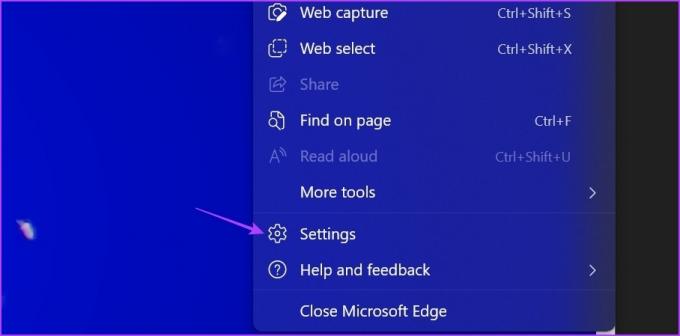
Шаг 3: Выберите «Конфиденциальность, поиск и службы» на левой боковой панели.
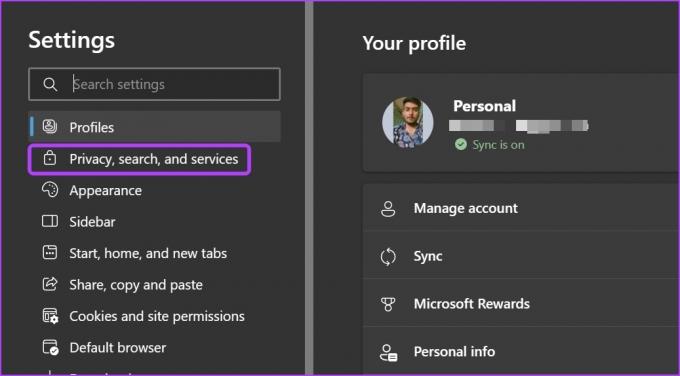
Шаг 4: Нажмите кнопку «Выберите, что нужно очистить» рядом с «Очистить данные браузера сейчас».
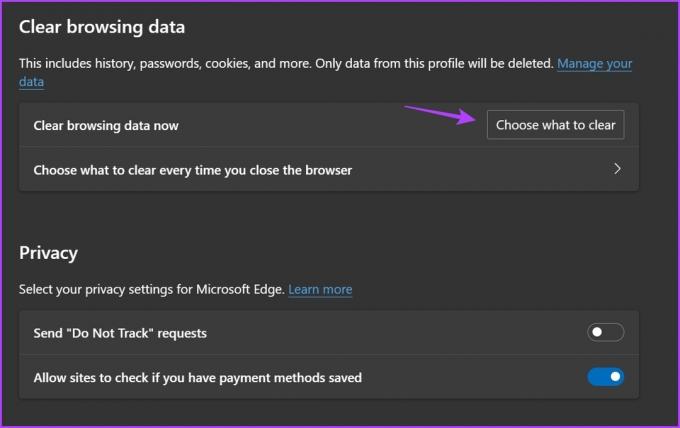
Шаг 5: Установите флажок «Кэшированные изображения и файлы», а затем нажмите кнопку «Очистить сейчас».

Затем перезапустите Microsoft Edge, чтобы проверить, устранена ли проблема.
5. Переключиться на другой профиль Edge
Как и данные кеша, профили пользователей Edge также могут быть повреждены из-за внезапных сбоев и вирусных атак. Чтобы избежать внесения дальнейших изменений, вы можете переключиться или добавить новый профиль пользователя в браузере Edge. Вот как это сделать:
Шаг 1: Нажмите на значок своего профиля в правом верхнем углу браузера Edge.
Шаг 2: Выберите Добавить профиль из контекстного меню.
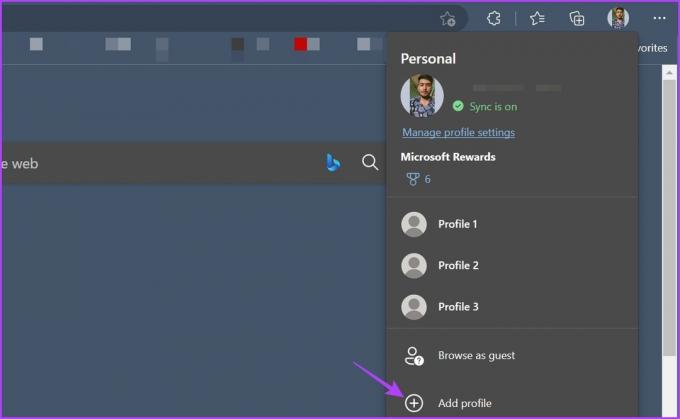
Шаг 3: Выберите «Войти, чтобы синхронизировать данные».

Шаг 4: Введите свои учетные данные, чтобы войти в новый профиль Edge.

6. Удалить ненужные расширения
Расширения обычно создаются для улучшения вашего просмотра. Однако не все они надежны. Если одно из расширений вашего браузера устарело или является вредоносным, оно может помешать работе Bing Chat и вызвать ошибку «Что-то пошло не так».
Чтобы проверить эту возможность, вы можете на мгновение отключить свои расширения. Вот как это сделать:
Шаг 1: Запустите Microsoft Edge, щелкните значок расширения в правом верхнем углу и выберите «Управление расширениями» в контекстном меню.
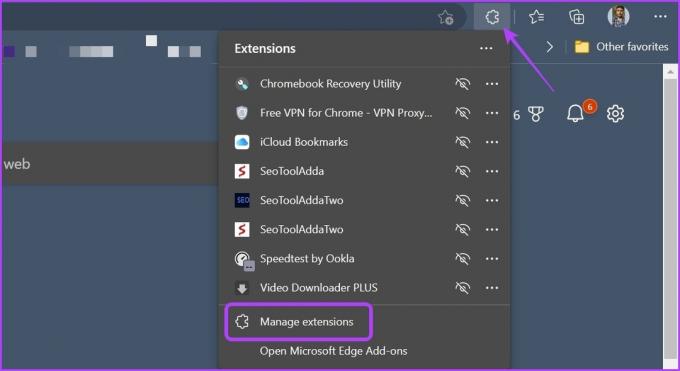
Шаг 2: Отключите переключатели всех расширений.

Проверьте, работает ли чат Bing. Вы можете перезапустить Edge и постепенно включать расширения одно за другим. Когда вы найдете проблемное расширение, загрузите его обновление или удалите его.
7. Обновите Microsoft Edge
Браузеры могут работать со сбоями, если вы не обновляли их в течение длительного времени. Итак, если вы не можете получить доступ к чату Bing и видите ошибку «Что-то пошло не так», обновите Microsoft Edge.
Для этого нажмите на меню с тремя горизонтальными точками в правом верхнем углу и выберите «Настройки» в контекстном меню. Нажмите «О Microsoft Edge» на левой боковой панели, и Edge проверит наличие обновлений и автоматически загрузит их, если они доступны.

Проблема с неработающим чатом Bing, исправлена
Интеграция Bing Chat в браузере Microsoft Edge совсем недавно. Неудивительно, если вы часто сталкиваетесь с множеством проблем. Если Bing Chat не работает и выдает ошибку «Что-то пошло не так» в Edge, попробуйте приведенные выше решения, чтобы устранить проблему навсегда.
Последнее обновление: 03 апреля 2023 г.
Вышеупомянутая статья может содержать партнерские ссылки, которые помогают поддерживать Guiding Tech. Однако это не влияет на нашу редакционную честность. Содержание остается беспристрастным и аутентичным.
Написано
Аман Кумар
Аман — специалист по Windows, и ему нравится писать об экосистеме Windows в Guiding Tech и MakeUseOf. У него есть Имеет степень бакалавра информационных технологий и в настоящее время является штатным писателем-фрилансером с опытом работы в Windows, iOS и браузеры.



